迅雷9如何开启下载加速功能?迅雷9开启下载加速功能的方法
时间:2022-10-26 21:07
迅雷9如何开启下载加速功能呢,话说不少用户都在咨询这个问题呢?下面就来小编这里看下迅雷9开启下载加速功能的方法吧,需要的朋友可以参考下哦。
迅雷9如何开启下载加速功能?迅雷9开启下载加速功能的方法

首先,在开始菜单里找到迅雷软件,点击打开它
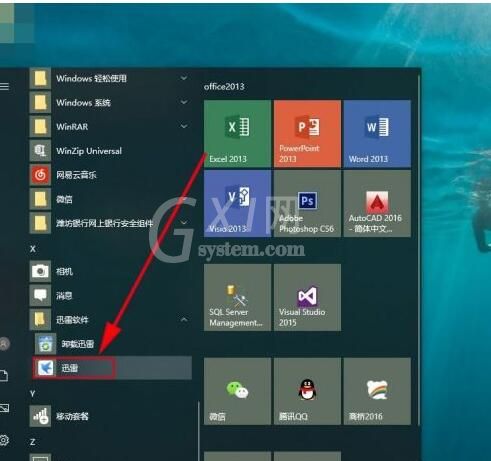
在打开的迅雷主界面的左上角,找到哪个圆圈,如图所示,点击它。
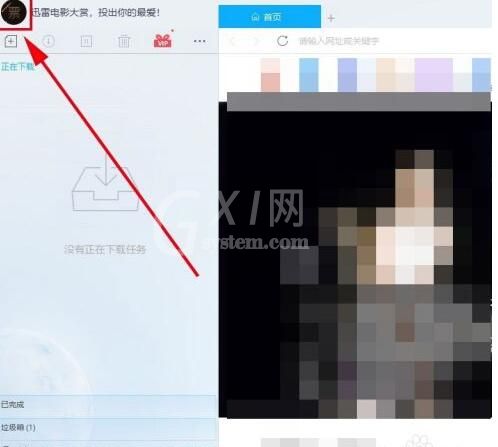
在弹出的下拉窗口中找到【立即登录领取】按钮,点击它,打开登录窗口,输入用户名和密码后,点击登录。
登录进去后,在迅雷主界面找到右上角的三角箭头按钮,
在弹出的下拉菜单中,找到【设置中心】选项,
在设置中心界面里,找到【高级设置】->【下载加速】里面,找到【开启镜像服务器加速】和【开启迅雷P2P加速】两个选项,将这两个选项前面的复选框打上勾,这样,就开启了迅雷加速下载功能。

以上这里为各位分享了迅雷9开启下载加速功能的方法。有需要的朋友赶快来看看本篇文章吧!



























